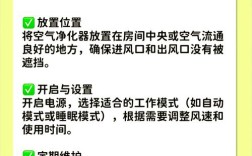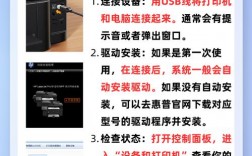惠普打印机作为全球知名的打印设备品牌,其复印功能不仅操作简便,而且功能强大,无论是家庭用户还是企业用户,都可以通过简单的步骤实现高质量的复印效果,以下是对惠普打印机复印功能的详细介绍:
一、复印前的准备工作
在进行复印之前,确保打印机处于正常工作状态是至关重要的,以下是一些必要的准备步骤:

1、检查设备连接:确认打印机已正确连接到电源并开启,无论是通过USB线缆还是WiFi网络,都要确保打印机与计算机或网络的连接正常。
2、墨盒和纸张准备:检查墨盒是否安装妥当且墨水充足,如果墨水不足,及时更换墨盒以避免复印中断,确保纸盘中有足够的纸张,并选择适合的纸张类型和尺寸。
3、清洁扫描玻璃:为了提高复印质量,使用干净的无纺布轻轻擦拭扫描玻璃,确保没有灰尘或指纹影响复印效果。
二、复印操作步骤
惠普打印机提供了多种复印方式,包括通过控制面板复印和使用电脑复印,以下是具体的操作步骤:
1. 通过控制面板复印
大多数惠普打印机都配备了直观的控制面板,使得复印操作变得简单快捷。

1、选择复印功能:在控制面板上找到并按下“复印”按钮或图标。
2、设置复印参数:根据需要调整复印份数、颜色模式(黑白或彩色)、纸张大小以及缩放比例等参数,这些设置通常可以在控制面板上通过相应的按钮或菜单选项进行调整。
3、放置文档:将要复印的文档放置在扫描玻璃上,确保文档正面朝下且对齐边框标记,对于多页文档,可以使用自动文档进纸器(ADF)进行连续复印。
4、开始复印:确认所有设置无误后,按下“开始”或“复印”按钮,打印机将自动完成复印过程。
2. 使用电脑复印
在网络打印机环境中,还可以通过电脑进行复印操作。

1、安装驱动程序:确保电脑上已安装惠普打印机的驱动程序,可以从惠普官方网站下载最新版。
2、打开打印机软件:通过电脑中的打印机管理软件访问复印功能,这通常在驱动安装后自动添加。
3、设置复印参数:在打印机软件中设置复印的数量、颜色模式、纸张大小和缩放比例等参数。
4、放置文档并开始复印:将要复印的文档放置在打印机的扫描区,然后点击“开始复印”按钮,打印机将执行复印任务。
三、特殊复印功能与技巧
惠普打印机还提供了一些特殊的复印功能和技巧,以满足不同用户的需求:
1、双面复印:如果打印机支持自动双面复印功能,可以在复印设置中选择“双面复印”选项,这样,打印机将在复印完一面后自动翻页,完成另一面的复印,从而节省纸张和时间。
2、身份证复印:利用“身份证复印”功能,可以一次性复印证件的正反两面并排输出在同一张纸上,非常适合日常需求。
四、常见问题及解决方案
在使用惠普打印机复印时,可能会遇到一些常见问题,以下是一些常见问题的解决方案:
1、复印模糊:检查扫描玻璃是否清洁,必要时可更换墨盒。
2、复印出错:确保纸张放置正确并检查是否有卡纸现象。
3、复印数量不准确:核查控制面板或软件的设置,确保输入数据无误。
4、无法连接电脑:检查USB或网络连接,确保打印机驱动程序正确安装。
五、定期维护及保养
为了保持惠普打印机的复印功能长期高效运行,定期的维护和保养是必不可少的:
定期清洁:定期清洁扫描玻璃及其他部件,以确保最佳复印效果。
更新驱动程序:定期检查并升级打印机驱动,以获取最新特性和修复。
使用原装墨盒:使用惠普原装墨盒以保证打印和复印质量。
检查纸张质量:避免使用潮湿或损坏的纸张,以免影响复印品质。
惠普打印机的复印功能为用户提供了极大的便利,通过合理的设置和维护,用户可以轻松实现高质量的复印效果,无论是通过控制面板还是电脑操作,完成复印任务均非常简单,希望本文的介绍能帮助您更好地利用惠普打印机的复印功能,提高工作效率,优化日常办公体验。
七、相关问答FAQs
问题1:惠普打印机如何进行双面复印?
答:如果惠普打印机支持自动双面复印功能,可以在复印设置中选择“双面复印”选项,这样,打印机将在复印完一面后自动翻页,完成另一面的复印,从而节省纸张和时间。
问题2:惠普打印机复印时出现模糊怎么办?
答:如果惠普打印机复印时出现模糊,首先检查扫描玻璃是否清洁,必要时可更换墨盒。